笔记本电脑无线投屏到投影仪 电脑和投影仪如何无线连接
更新时间:2024-08-11 15:00:55作者:yang
在现代化的办公环境中,笔记本电脑与投影仪的连接已成为日常工作中不可或缺的一部分,无线投屏技术的应用,使得我们可以轻松地将笔记本电脑的内容投射到投影仪上,实现更加便捷的会议展示和教学演示。很多人对于如何实现笔记本电脑与投影仪的无线连接仍然存在困惑。接下来我们将介绍一些简单易懂的方法,帮助您轻松实现笔记本电脑无线投屏到投影仪的操作。
步骤如下:
1.当使用环境没有WiFi时,打开投影仪。在主页面选择“直连投屏”。(使用环境有WiFi时,则选择“电脑投屏”后进行下面的操作)

2.Windows系统的电脑需要进入BenQ官网,搜索产品型号。下载“Airpin投屏PC端驱动”并安装在电脑上,苹果电脑无需下载,直接选择“镜像投屏”即可。
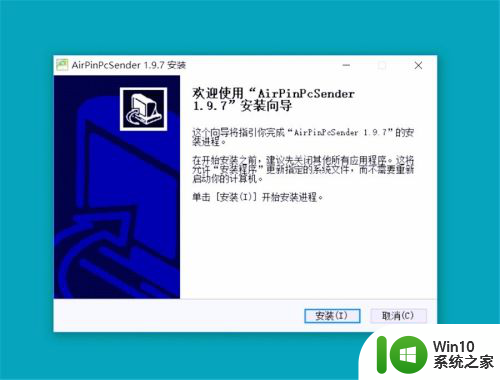
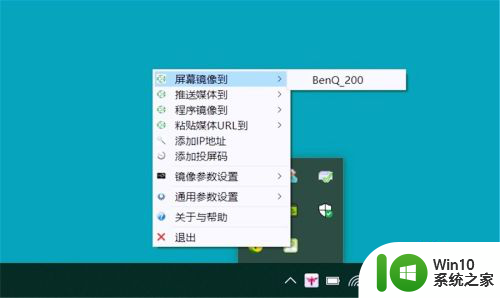
3.打开投影仪WiFi,电脑连在投影仪的WiFi下(若是使用环境有WiFi。可以将投影仪和电脑连在同一个WiFi下),然后选择电脑投屏。

4.调整投影仪的位置,就可以把电脑上的画面投影出来了。
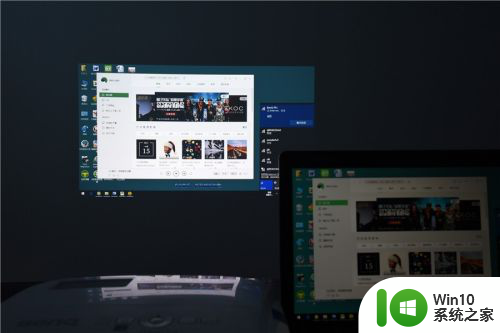
以上是将笔记本电脑无线投屏到投影仪的所有内容,如果有任何不清楚的地方,用户可以参考以上小编提供的步骤进行操作,希望对大家有所帮助。
笔记本电脑无线投屏到投影仪 电脑和投影仪如何无线连接相关教程
- 笔记本电脑与投影仪如何连接 笔记本电脑无线投屏到投影仪步骤
- 投影仪通过VGA接口如何连接笔记本电脑 使用HDMI线缆将笔记本电脑连接到投影仪的步骤详解
- 怎么和电脑连接投屏 无线投屏笔记本电脑到投影仪的步骤
- 笔记本电脑连接投影仪电脑黑屏怎么解决 笔记本电脑连接投影仪后电脑黑屏怎么办
- 投影仪如何连接电脑 怎么连接投影仪和电脑
- 电脑投屏到投影仪怎么操作 电脑怎么投屏到投影仪
- 投影仪与笔记本连接的方法 笔记本和投影仪连接的步骤
- 笔记本连接投影仪后如何切换屏幕显示模式 笔记本接投影仪后如何将屏幕投影出去
- 手机怎么连接投影仪三种方法 投影仪手机无线连接方法
- 笔记本电脑连接投影仪的方法和步骤 如何在电脑上设置投影屏幕并投影
- 投影仪连接电脑无法显示怎么办 如何处理投影仪无法投影电脑屏幕的问题
- 将笔记本电脑连接投影仪的方法 笔记本电脑如何连接到投影仪
- U盘装机提示Error 15:File Not Found怎么解决 U盘装机Error 15怎么解决
- 无线网络手机能连上电脑连不上怎么办 无线网络手机连接电脑失败怎么解决
- 酷我音乐电脑版怎么取消边听歌变缓存 酷我音乐电脑版取消边听歌功能步骤
- 设置电脑ip提示出现了一个意外怎么解决 电脑IP设置出现意外怎么办
电脑教程推荐
- 1 w8系统运行程序提示msg:xxxx.exe–无法找到入口的解决方法 w8系统无法找到入口程序解决方法
- 2 雷电模拟器游戏中心打不开一直加载中怎么解决 雷电模拟器游戏中心无法打开怎么办
- 3 如何使用disk genius调整分区大小c盘 Disk Genius如何调整C盘分区大小
- 4 清除xp系统操作记录保护隐私安全的方法 如何清除Windows XP系统中的操作记录以保护隐私安全
- 5 u盘需要提供管理员权限才能复制到文件夹怎么办 u盘复制文件夹需要管理员权限
- 6 华硕P8H61-M PLUS主板bios设置u盘启动的步骤图解 华硕P8H61-M PLUS主板bios设置u盘启动方法步骤图解
- 7 无法打开这个应用请与你的系统管理员联系怎么办 应用打不开怎么处理
- 8 华擎主板设置bios的方法 华擎主板bios设置教程
- 9 笔记本无法正常启动您的电脑oxc0000001修复方法 笔记本电脑启动错误oxc0000001解决方法
- 10 U盘盘符不显示时打开U盘的技巧 U盘插入电脑后没反应怎么办
win10系统推荐
- 1 戴尔笔记本ghost win10 sp1 64位正式安装版v2023.04
- 2 中关村ghost win10 64位标准旗舰版下载v2023.04
- 3 索尼笔记本ghost win10 32位优化安装版v2023.04
- 4 系统之家ghost win10 32位中文旗舰版下载v2023.04
- 5 雨林木风ghost win10 64位简化游戏版v2023.04
- 6 电脑公司ghost win10 64位安全免激活版v2023.04
- 7 系统之家ghost win10 32位经典装机版下载v2023.04
- 8 宏碁笔记本ghost win10 64位官方免激活版v2023.04
- 9 雨林木风ghost win10 64位镜像快速版v2023.04
- 10 深度技术ghost win10 64位旗舰免激活版v2023.03